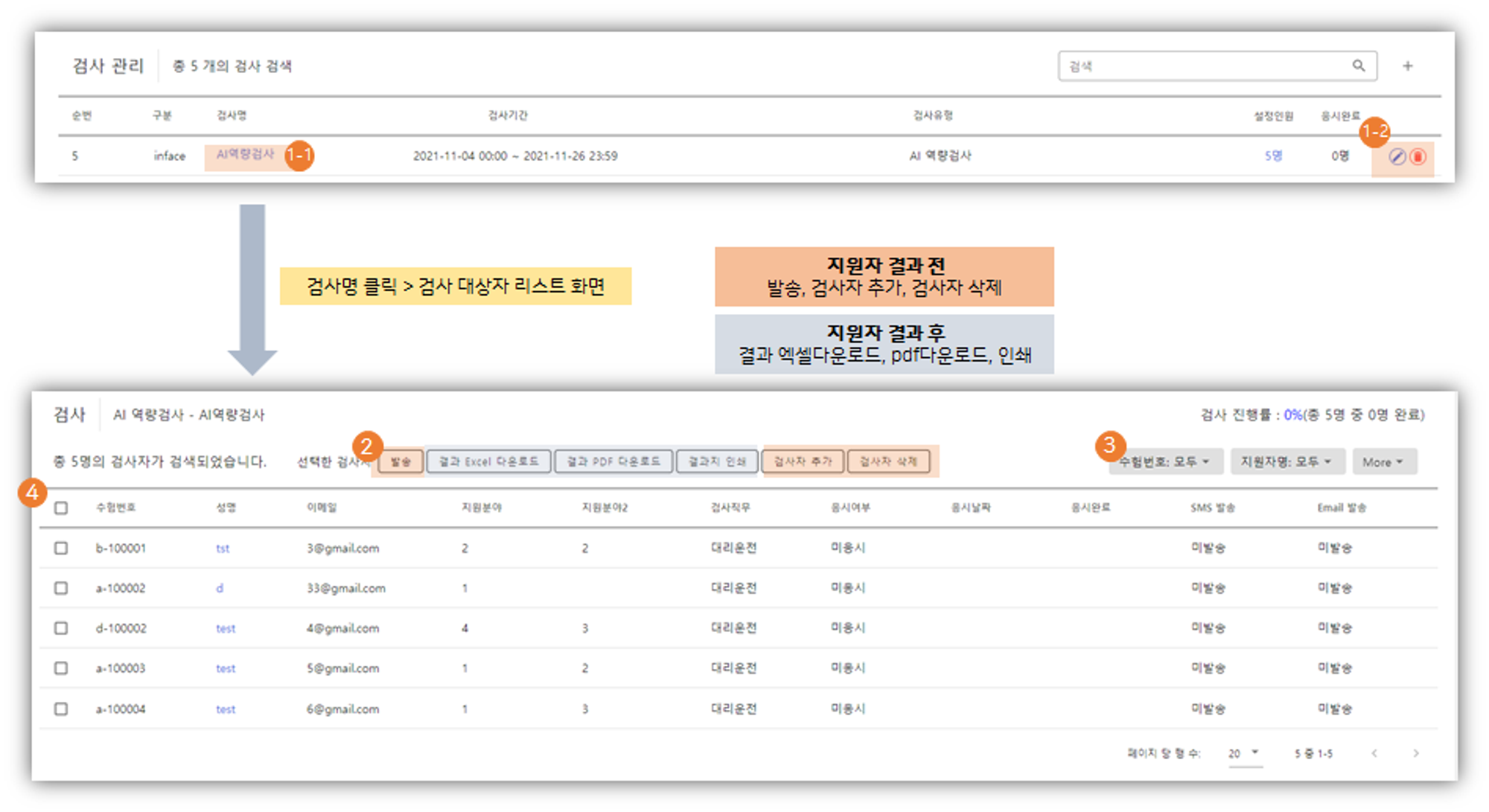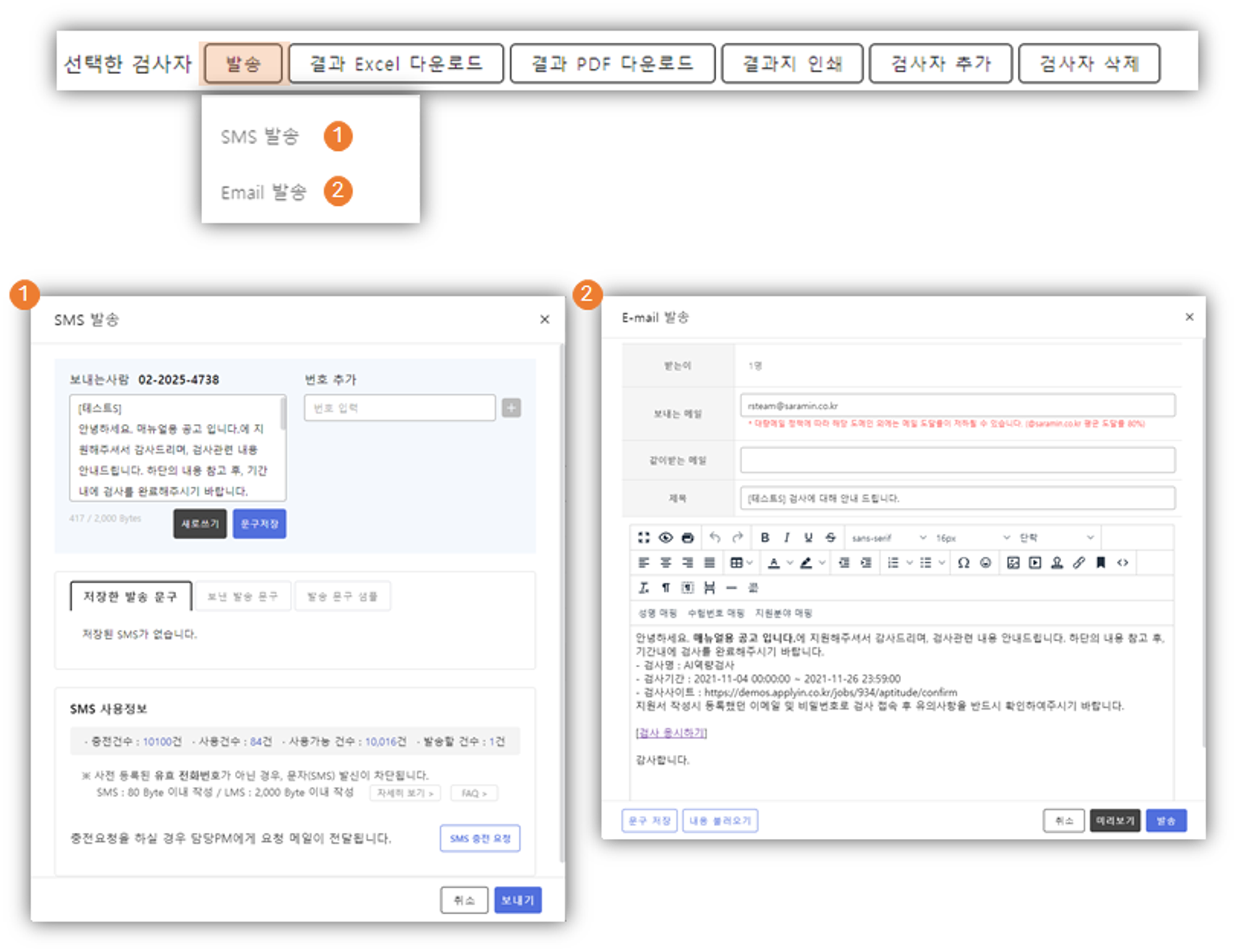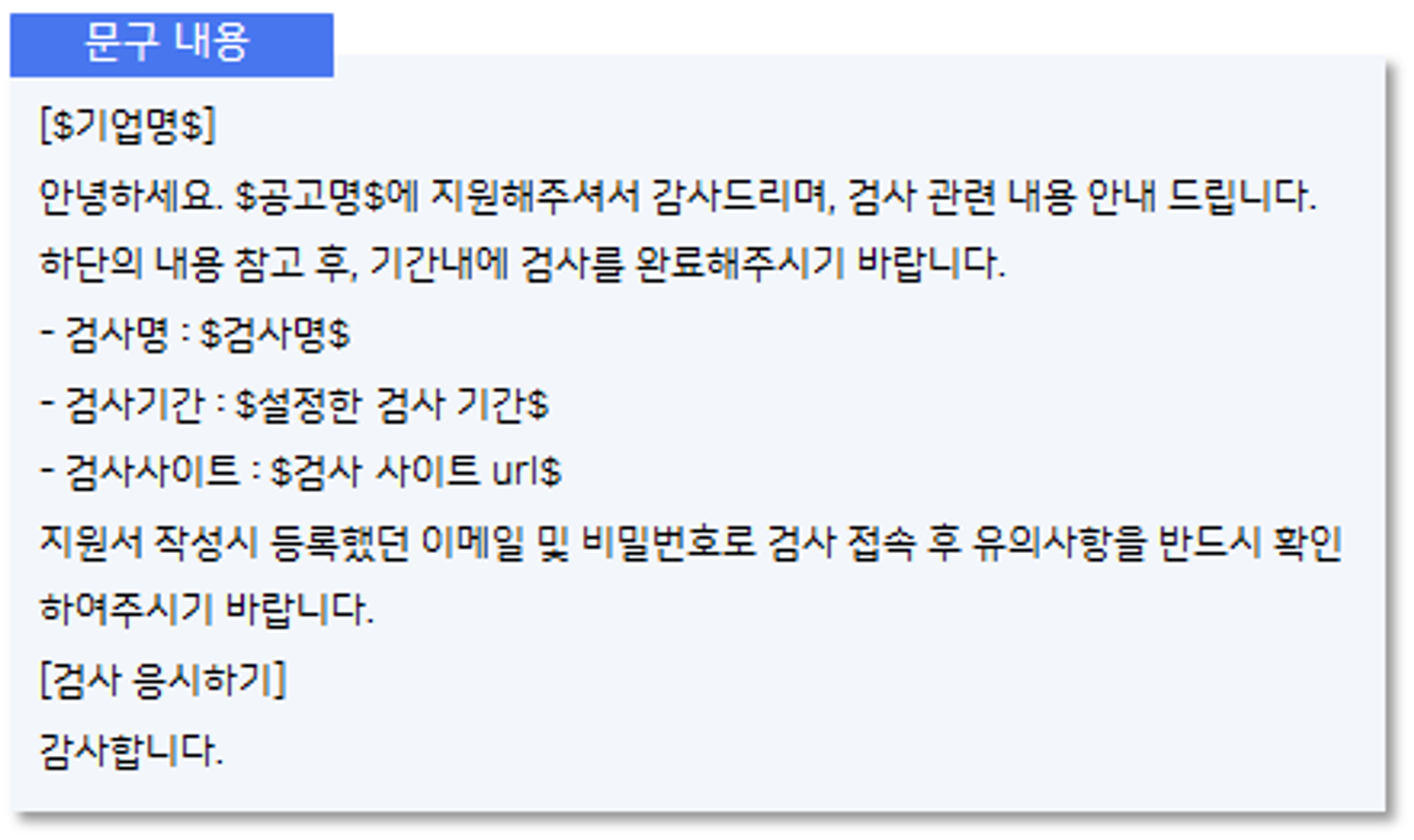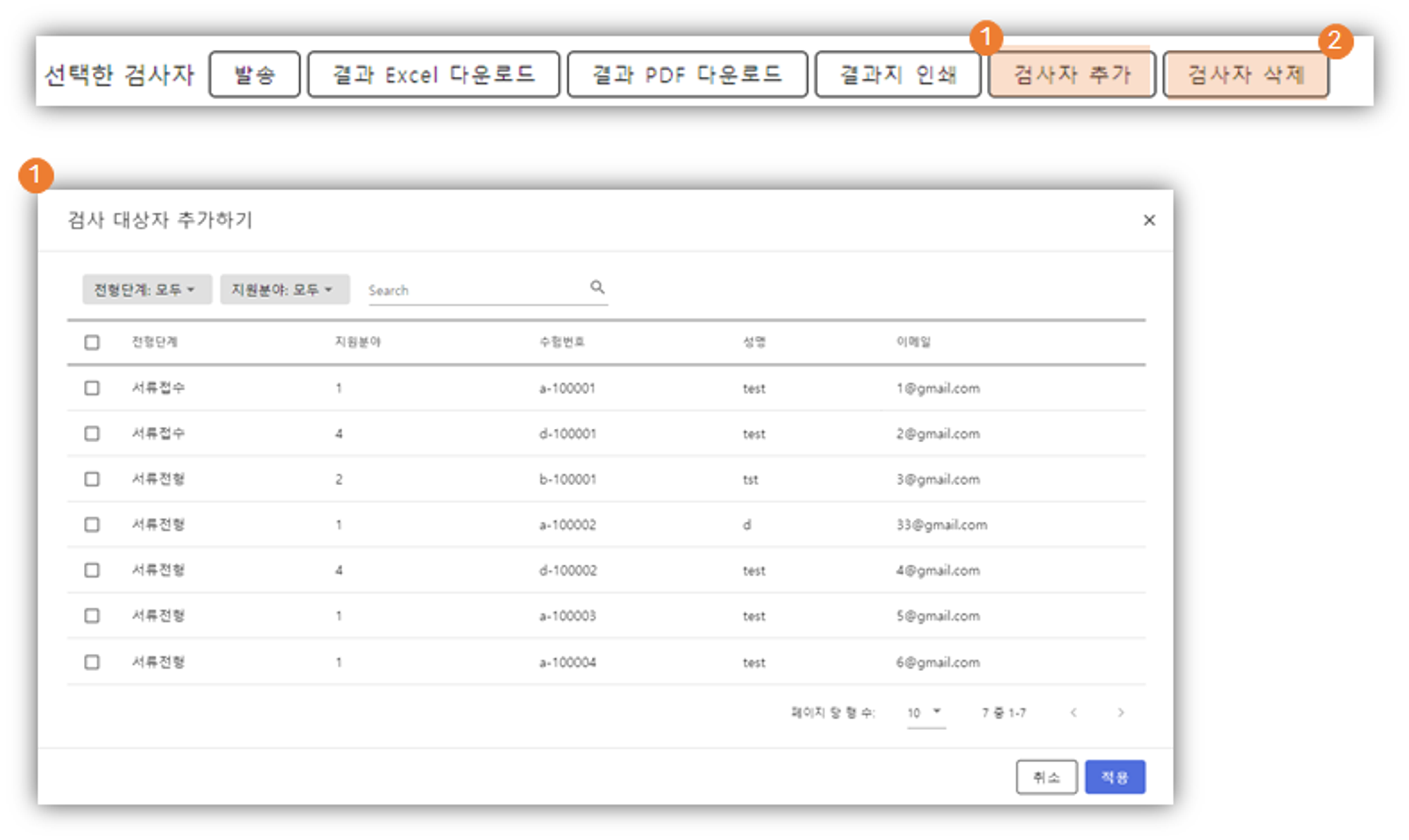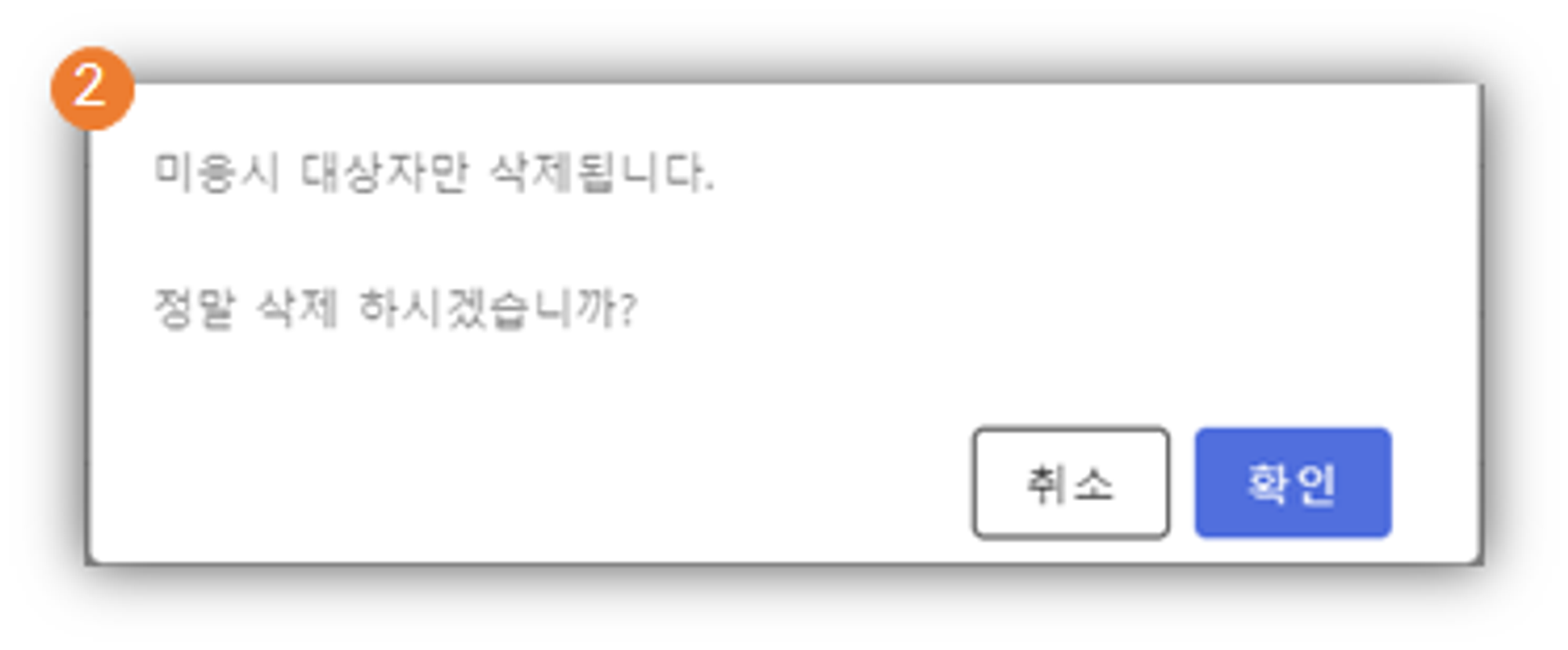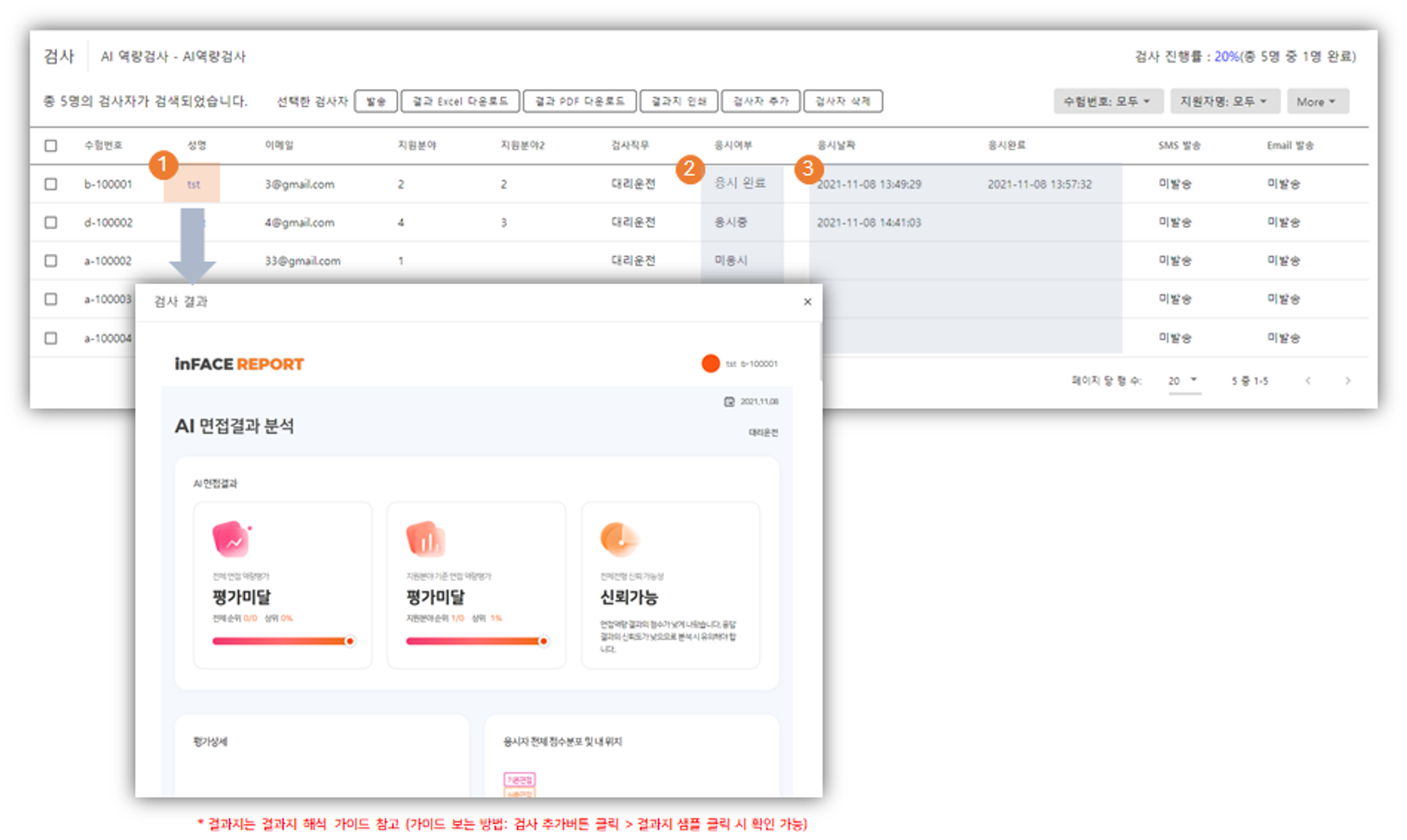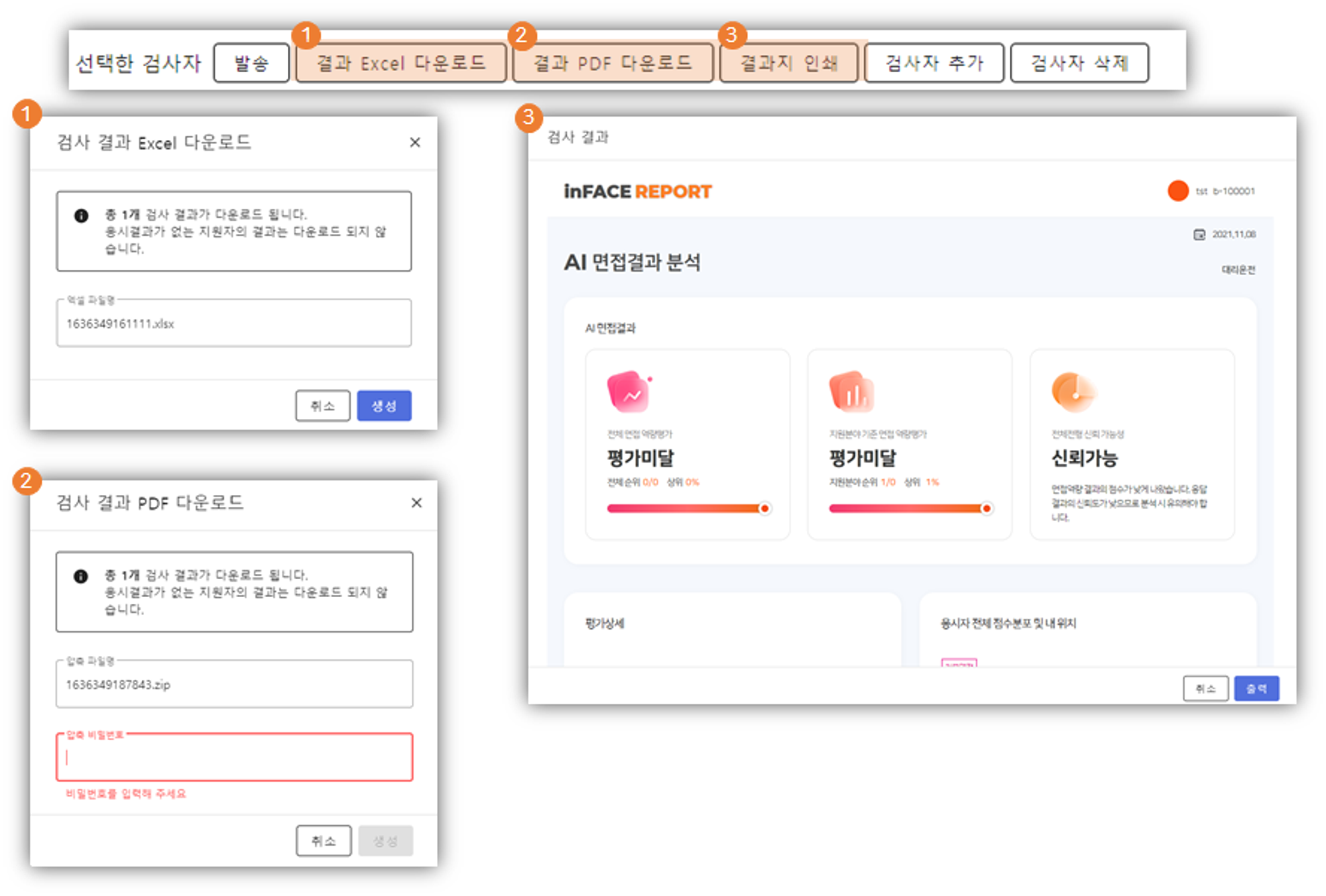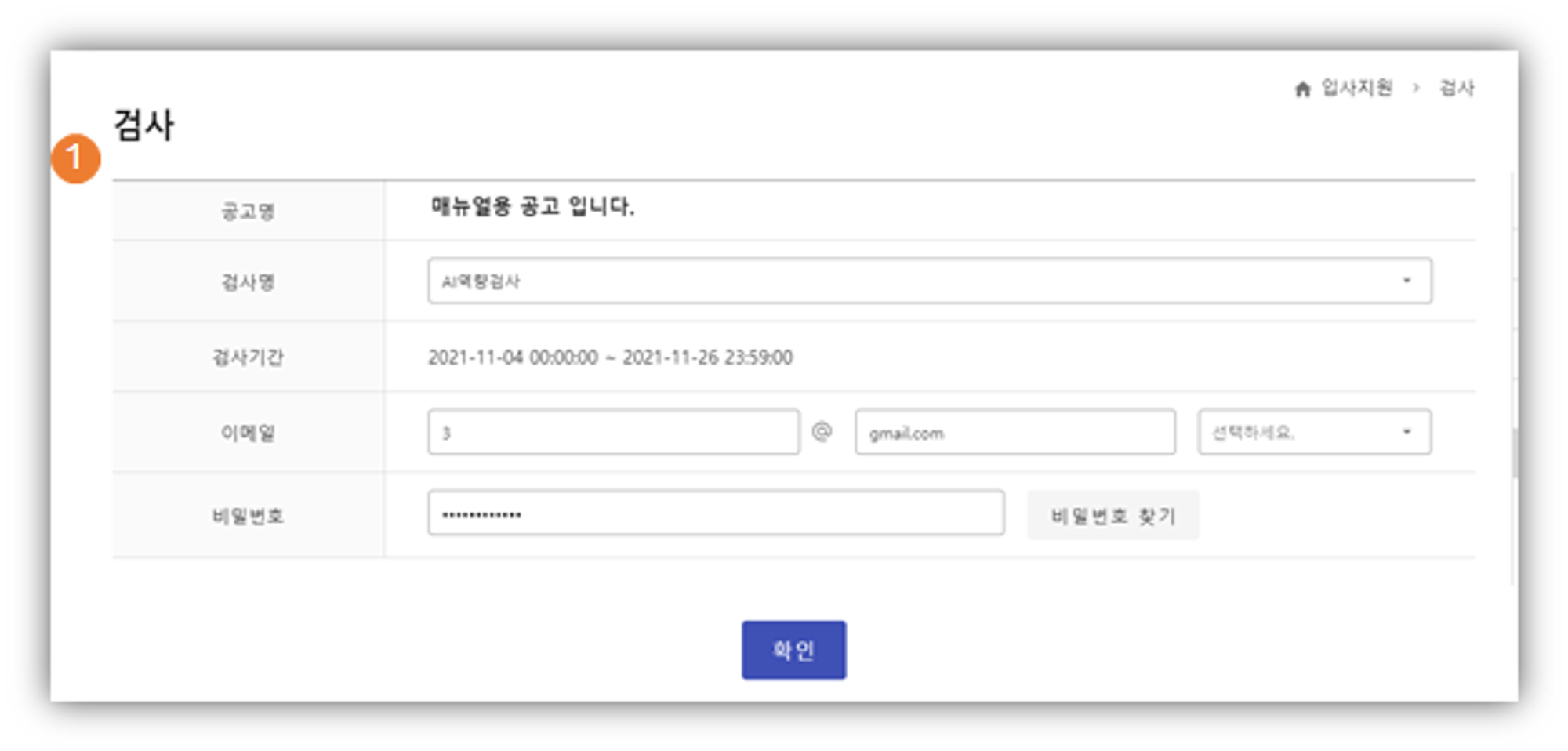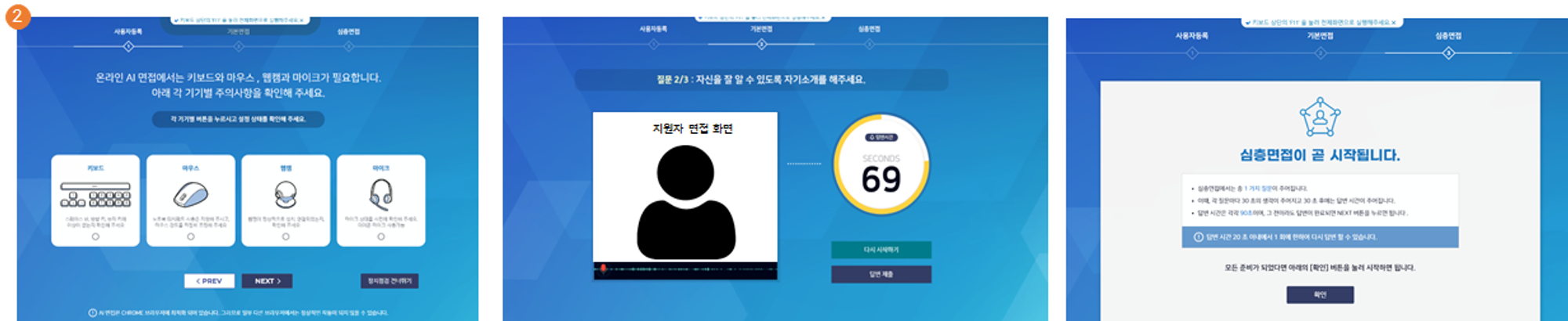1. 검사 관리하기
1) 검사 대상자 리스트 화면
① 검사리스트
1) 검사 대상자 리스트 화면 접속하기
2) 관리
- 수정 : 검사 진행 중/종료한 인원 있을 시 수정 불가
- 삭제 : 해당 검사 삭제 진행 시, 세팅 내용 및 검사 결과 모두 복구 불가
② 퀵메뉴 : 검사 대상자 관리 및 검사 결과 다운로드
③ 검색 : 검색 기능 제공
④ 대상자 리스트 : 검사 대상자로 설정 된 인원 확인 가능
- 지원자 정보 : 수험번호, 성명, 이메일, 지원분야
- 검사 직무
- 응시여부
- 응시 날짜 (시작일, 종료일)
- SMS /Email 발송여부
2) 퀵메뉴(지원자 응시 전) - 발송 기능
① SMS 발송 기능
- 지원자 선택 후 SMS 발송 클릭 > SMS 발송 가능
- 검사 관리에서 문자 발송 시, 검사 응시 방법에 대한 안내 문구가 디폴트로 제공됨
- 응시 안내가 아닌 다른 내용으로 문자 발송을 원하는 경우, 해당 문구를 지우고 원하는 문구를 작성하여 발송
② Email 발송 기능
- 문자 발송과 동일하게 디폴트 문구 제공
- 다른 내용으로 문자 발송 원하는 경우, 내용 지우고 작성 하여 발송 가능
3) 퀵메뉴(지원자 응시 전) - 검사자 추가 / 검사자 삭제
① 검사자 추가
- 검사 대상자 추가 가능
- 지원자 단위로 추가가능
- 전형단계 / 지원분야 / 통합검색 등을 이용하여 필터링 > 검색한 인원 전체 선택 후 추가 가능
② 검사자 삭제
- 검사 대상자 선택 > 검사자 삭제 클릭 > 삭제 가능
- 단, 미응시 대상자만 삭제 가능
2. 검사 결과 확인하기
1) 결과지 확인하기
① 결과지 보기 : 응시 완료한 지원자 성명 클릭 > 결과지 내용 확인 가능
② 응시 여부
1) 완료 : 응시를 완료한 경우 > 상태, 마감일, 지원자 순위, 지원분야 순위 표기됨
2) 미응시 : 검사 대상자가 검사 응시 화면에 한번도 접속 하지않음
3) 응시중: 검사 대상자가 응시화면에 접속 하였지만 결과 제출은 하지않은 상태
③ 응시 날짜
1) 완료 : 응시 날짜(시작일), 응시 완료일(결과값 제출일), 모두 찍힘
2) 미응시 : 응시 날짜 찍힌 내역 없음
3) 응시중 : 응시 페이지 접속 시작한 날짜 찍힘
2) 퀵메뉴(지원자 응시 후) - 결과 내용 다운로드 하기 (엑셀, PDF, 인쇄)
① 결과 엑셀 다운로드 : 지원자 선택> 버튼 클릭
② 결과 PDF 다운로드 : 결과지 PDF로 다운가능
③ 결과지 인쇄
참고) 지원자 응시 화면 : FIT-Ai
① 검사 응시 화면
- 홈페이지 > 검사 응시하기 화면 > 지원자 정보 입력 > 확인
② 검사 화면
- 기업관리자가 세팅한 AI역량검사 단계에 따른 시험지가 보임
1) 사용자 등록 단계 : 키보드, 마우스, 웹캠, 마이크 등 장비 확인
2) 기본면접 - 동영상 면접 : 관리자가 세팅한 질문에 대해 답변 (영상녹화)
3) 성향 분석 - 질문에 대한 답변과 답변하는 행위를 분석 하여 성향을 분석
4) 의사결정 - 게임을 통한 지원자의 무의식적인 의사결정 유형 파악
5) 인지능력 - 게임을 통한 인지능력, 역량 분석
6) 심층 면접 - 동영상 면접 : 관리자가 세팅한 질문에 대해 답변 (영상녹화)